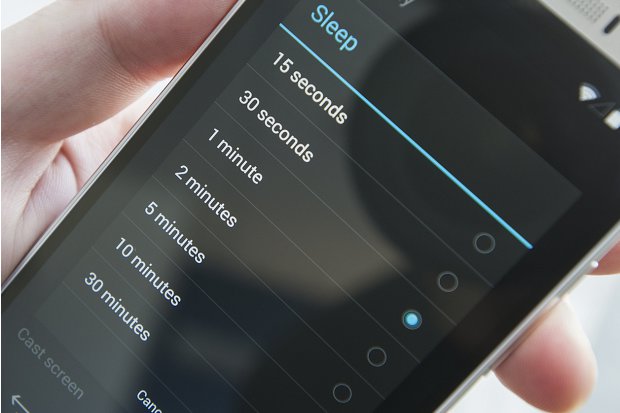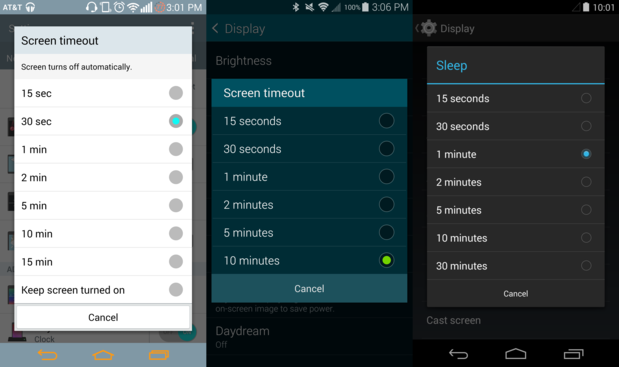Bí quyết kéo dài thời gian chờ cho màn hình thiết bị Android
Nếu bạn luôn muốn giữ màn hình điện thoại sáng lâu hơn so với thời gian mặc định của nhà sản xuất hoặc sáng xuyên suốt trong thời gian bạn đọc sách, xem ảnh…mà không cần phải chạm tay vào, thì bạn không cô đơn đâu.
Để tiết kiệm pin cho thiết bị, thông thường, màn hình chờ sẽ được cài đặt dao động trong khoảng từ 30 giây đến một phút trước khi rơi vào chế độ nghỉ. Tuy nhiên, bạn vẫn có thể thay đổi điều đó dễ dàng.
Vào Cài đặt > Hiển thị (Display). Tại đây, bạn sẽ thấy tùy chọn Thời gian chờ (Screen timeout ) hoặc Cài đặt chế độ ngủ (Sleep setting) tùy theo thiết bị. Hãy nhấn vào đó để thay đổi thời gian chờ.
- Ở tùy chọn Thời gian chờ, có nhiều khung thời gian để bạn lựa chọn, trải dài từ 15 giây đến “không bao giờ“.
- Ở tùy chọn Màn hình khóa, hãy chọn Chế độ ngủ là luôn Bật.
Cách thiết lập này sẽ áp dụng cho thiết bị mọi lúc mọi nơi, và cực kỳ hao tốn pin. Do đó, bạn còn có thể dùng ứng dụng của bên thứ 3 là Keep Screen Awake để linh hoạt cài đặt thời gian chờ trên điện thoại ở từng thời điểm.
Ưu điểm đặc biệt của công cụ này là cực kỳ nhanh gọn, có biểu tượng hiển thị trên thanh cài đặt nhanh ở đầu màn hình chính. Do vậy, bạn có thể tùy ý chọn chế độ Luôn bật sáng mỗi khi đọc sách và đưa về chế độ cũ chỉ trong một nút chạm. Ứng dụng hoàn toàn miễn phí với dung lượng gọn nhẹ.
Nguồn: greenbot (Bài viết)

Keep Screen Awake
Keep Screen Awake là ứng dụng hữu ích giúp bạn thực hiện linh hoạt việc cài đặt thời gian chờ cho màn hình thiết bị. Với ứng dụng này, bạn có thể tùy ý chỉnh màn hình luôn sáng hoặc tự động ngủ sau thời gian thiết lập chỉ với một thao tác đơn giản.